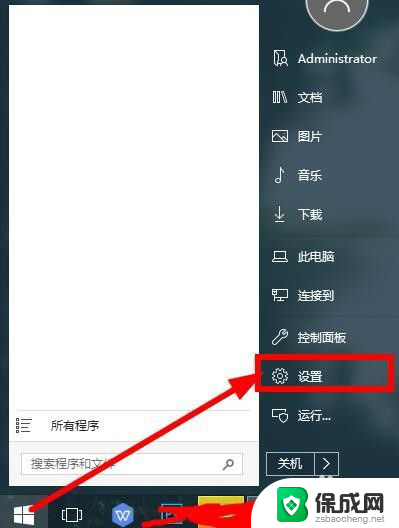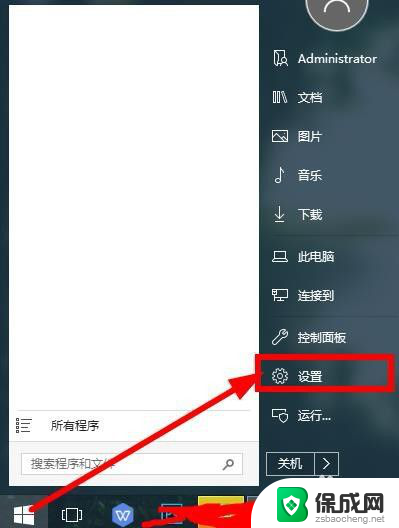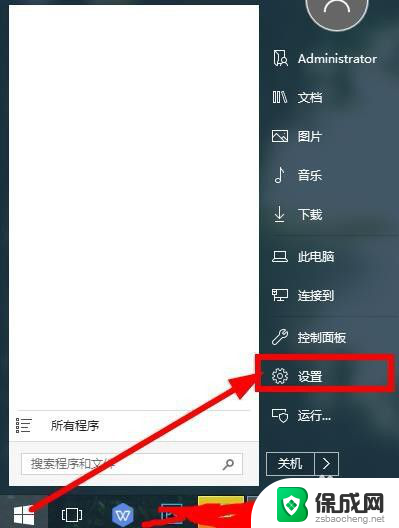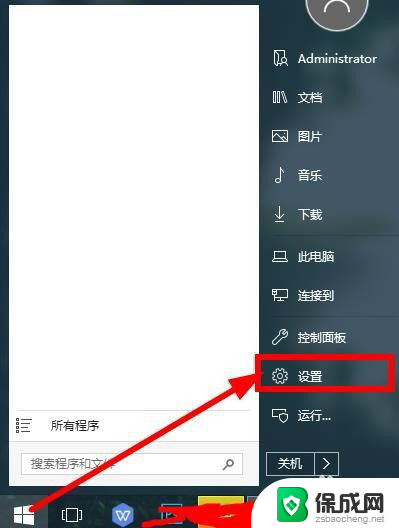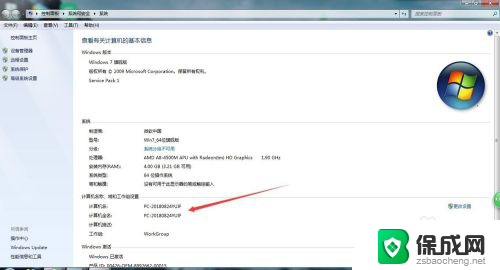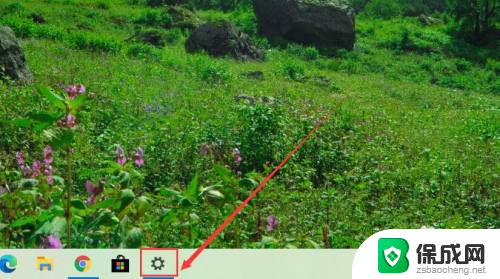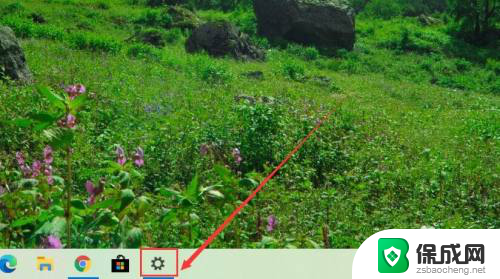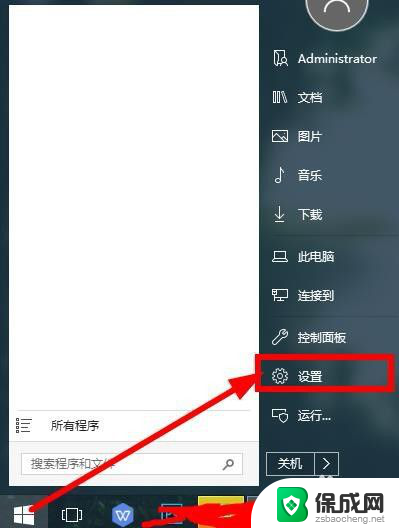笔记本可以打印吗 笔记本如何通过USB连接打印机
随着科技的不断发展,笔记本电脑已经成为了我们日常生活中不可或缺的工具之一,有时候我们还是需要将一些重要的文件或者照片打印出来,这时候就需要用到打印机。笔记本电脑能够直接与打印机连接并进行打印吗?答案是肯定的。通过USB连接,我们可以轻松地将笔记本电脑与打印机进行连接,实现文件的打印功能。接下来我们将详细探讨一下笔记本电脑如何通过USB连接打印机的方法和步骤。
步骤如下:
1.点击打开桌面左下角【设置】选项,对打印机连接进行设置。
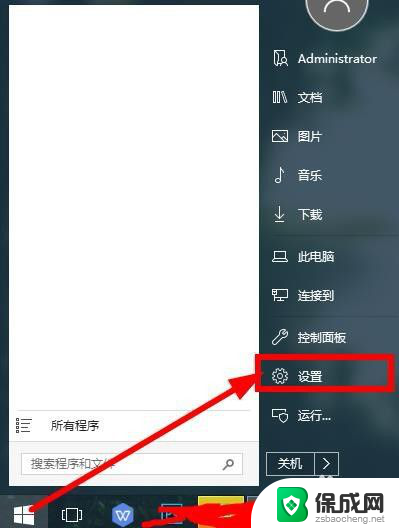
2.在弹出对话框找到【设备】,选择并打开。
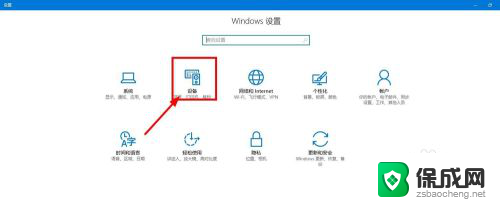
3.往下滑动界面,点击选择【打印机和设备】,查看当前已经连接的设备。

4.点击上方的【添加打印机】,已经连接的打印机可以点击【管理】。
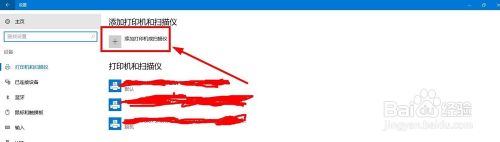
5.等待系统扫描可以连接的打印机,没有显示出来点击【我的打印机未在列表】。
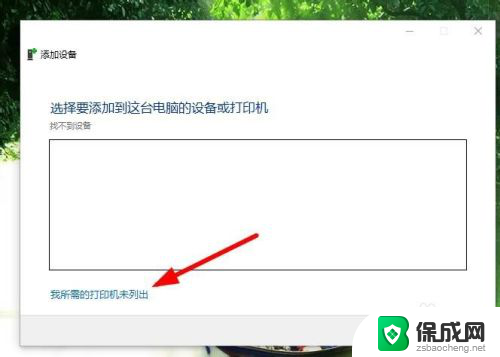
6.点击勾选【通过手动设置添加打印机】,然后点击【下一步】。
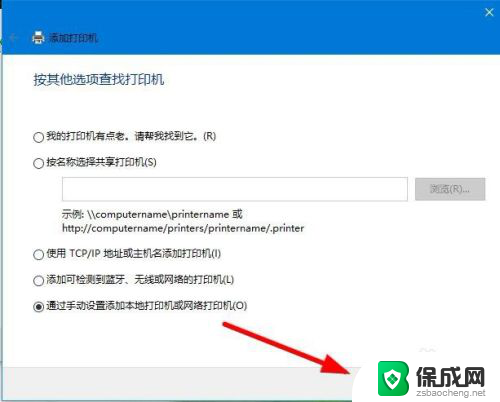
7.在打印机列表选择要安装的打印机品牌,点击【从磁盘安装】打开对应的驱动安装。

8.输入【打印机名称】,下方选择是否要共享打印机,继续点击【下一步】。
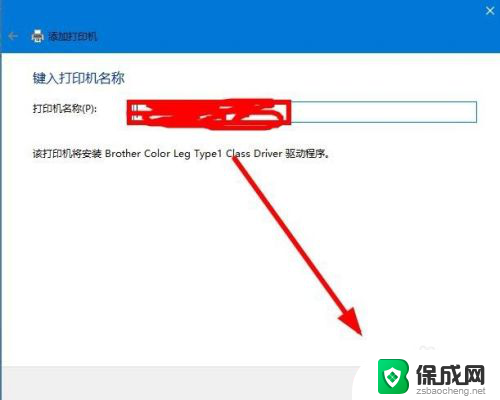
9.连接打印机完成,点击【打印测试页】检测打印机状态。最后点击【完成】即可。
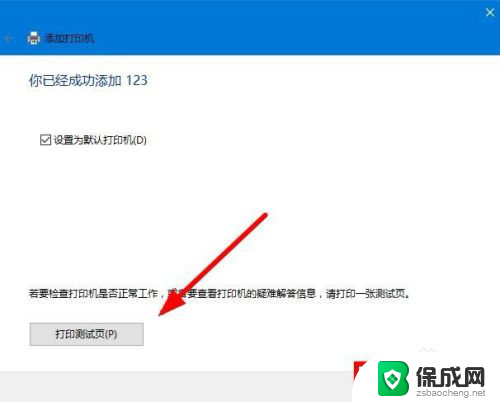
以上是有关笔记本是否可以打印的全部内容,如果有任何疑问,用户可以参考以上小编提供的步骤进行操作,希望对大家有所帮助。